WordPress'te Müşteri Adayı Oluşturmak İçin Google Tek Dokunuşla Giriş Yapın
Yayınlanan: 2023-02-07Merhaba arkadaşlar, Google e-postalarından potansiyel müşteri almak ister misiniz? o zaman bu blog tam size göre, bu blogda size olası satış oluşturmak için WordPress web sitenizde Google One Tap Login'i nasıl kurabileceğinizi anlatacağız.
Web sitenizin ziyaretçilerinden potansiyel müşteriler almak ve onların adlarını ve E-posta Kimliklerini almak istiyorsanız, tek bir tıklamayla potansiyel müşterilere ulaşmanıza yardımcı olacak bir eklentimiz var.
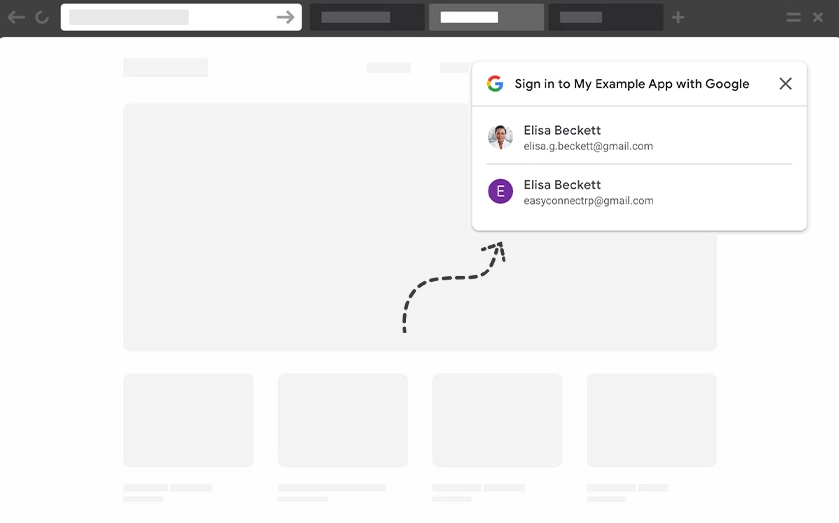
Google Tek Dokunuşla Oturum Açma özelliğiyle web sitenizden potansiyel müşteriler oluşturmanıza yardımcı olan, benzersiz bir özelliği olan Potansiyel Müşteri Formu Oluşturucu adlı bir WordPress eklentimiz var.
Bugün, Google E-posta potansiyel müşterilerini kontrol panelinizde kolayca alabilmeniz için Potansiyel Müşteri Formu Oluşturucu'yu web sitenize nasıl entegre edeceğinizi öğreneceğiz.
İçindekiler
Potansiyel Müşteri Formu Oluşturucu ile Google Tek Dokunuşla Giriş Yapın
Google Tek Dokunuşla Oturum Açma Özelliği ile Potansiyel Müşteri Formu Oluşturucu Pro eklentisini sorunsuz bir şekilde oluşturabilirsiniz. Size süreci göstereceğiz.
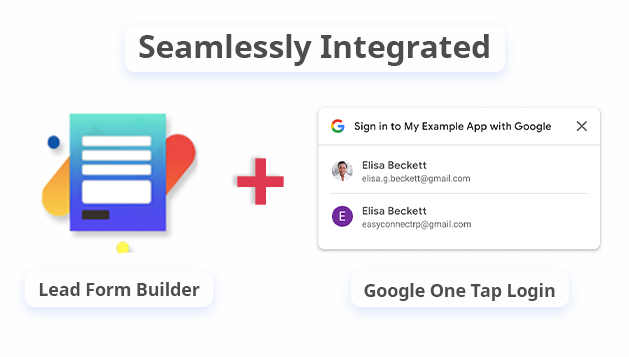
Bu özelliği Lead Form Builder Pro Plugin ile kullanmak için öncelikle Google API Anahtarı oluşturmanız gerekir. Google API oluşturmak için aşağıdaki adımları uygulamanız yeterlidir.
Google API'leri oluşturun
Google App API oluşturmak için Google Developers Console web sitesini ziyaret etmeniz gerekir. Burada, API oluşturmak istediğiniz Google hesabınızla giriş yapmalısınız.
Google App'e giriş yaptıktan sonra üst menüden “ Proje seç ” seçeneğine tıklamanız gerekmektedir. Aşağıdaki ekran görüntüsünde gösterildiği gibi.
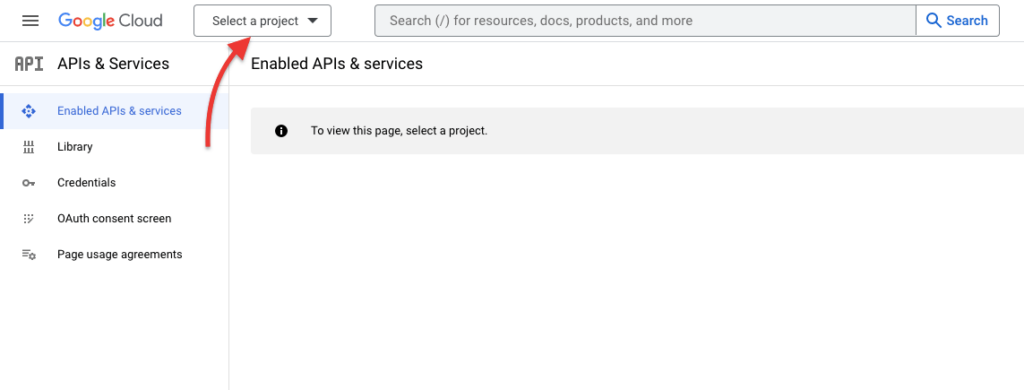
Devam etmek için “ Yeni Proje ” düğmesini tıklayacağınız bir açılır pencere açılacaktır. Aşağıdaki ekran görüntüsünde gösterildiği gibi.
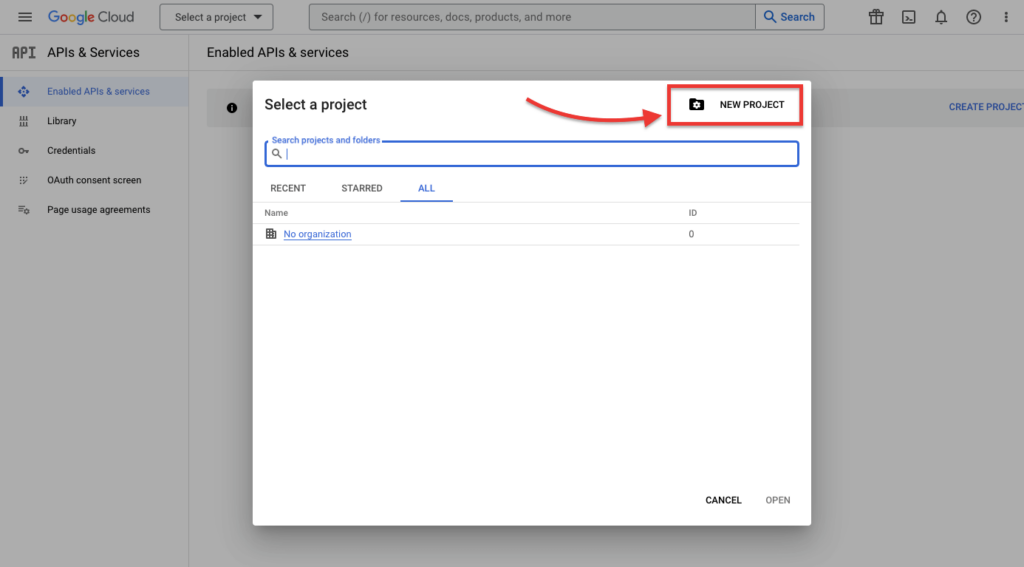
“ Yeni Proje ” bağlantısına tıkladığınızda, bu sizi Yeni Proje sayfasına götürecektir. Burada bir proje adı ve konumu eklemeniz gerekecek. Bundan sonra Devam etmek için “ Oluştur ” düğmesine tıklayın.
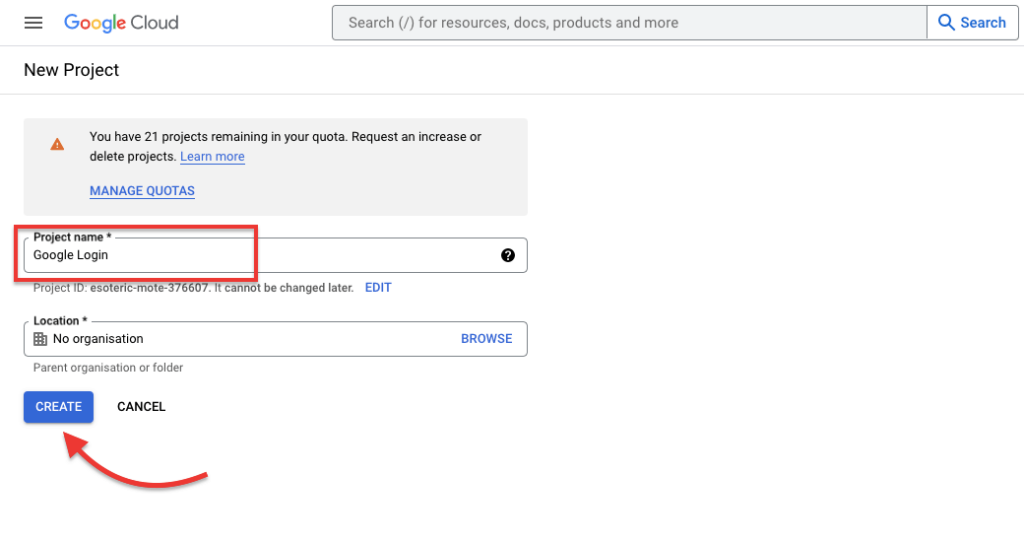
Bir sonraki adımda, Şimdi " API'ler ve Hizmetler " Panosuna yönlendirileceksiniz. Bu sayfada menü sekmesinin sol tarafında yer alan “ OAuth Consent Screen ” seçeneğine tıklamanız gerekmektedir.
Burada “ Harici ” seçeneğini seçmelisiniz ve aşağıdaki ekran görüntüsünde gösterildiği gibi “Oluştur” düğmesine tıklayın.
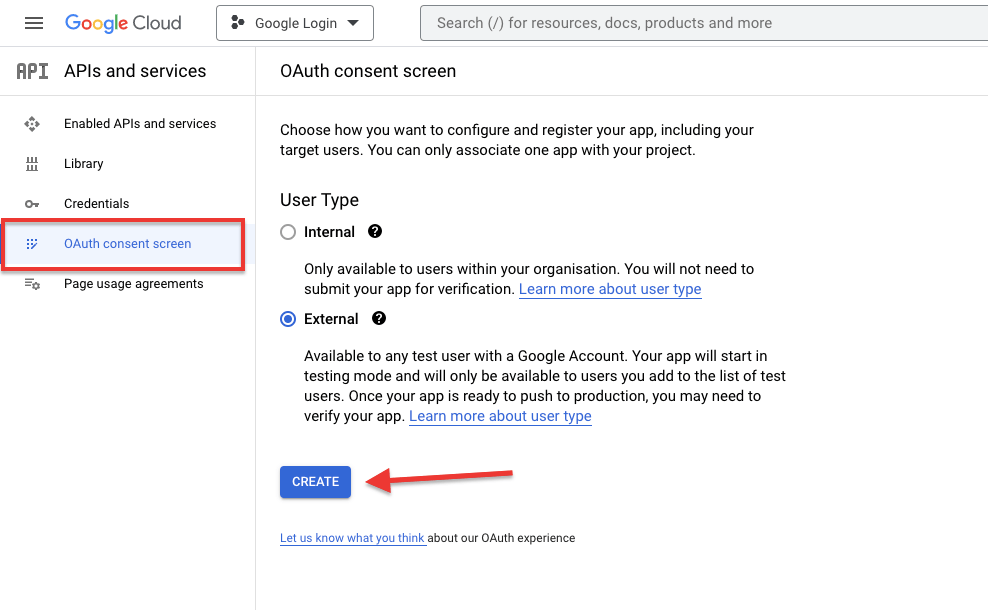
Bir sonraki adımda, bazı Uygulama bilgilerini doldurmanız gerekir. Uygulama veya Web Sitesi Adınız, Kullanıcı Destek E-postası gibi.
Not- Onaylanması 4-5 haftayı bulan uzun bir süreç olduğu için Uygulama Logosu yüklememenizi öneririz.
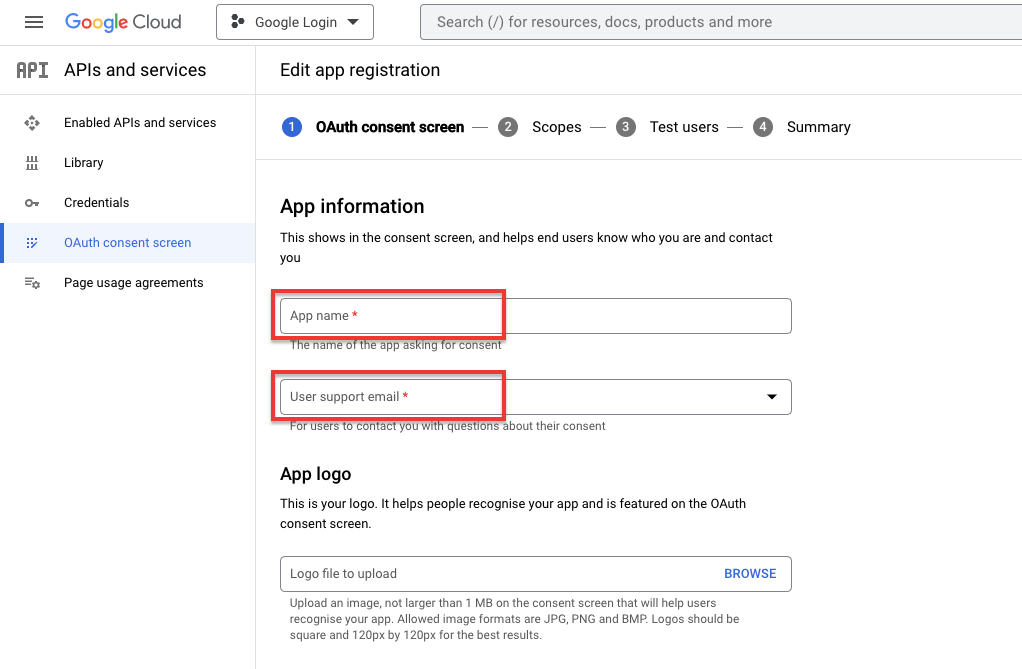
Bunu yaptıktan sonra, " Uygulama etki alanı " bölümüne gidin ve burada web sitenizin Ana Sayfası , Gizlilik Politikası ve Hizmet Şartları bağlantısını eklemeniz gerekir.
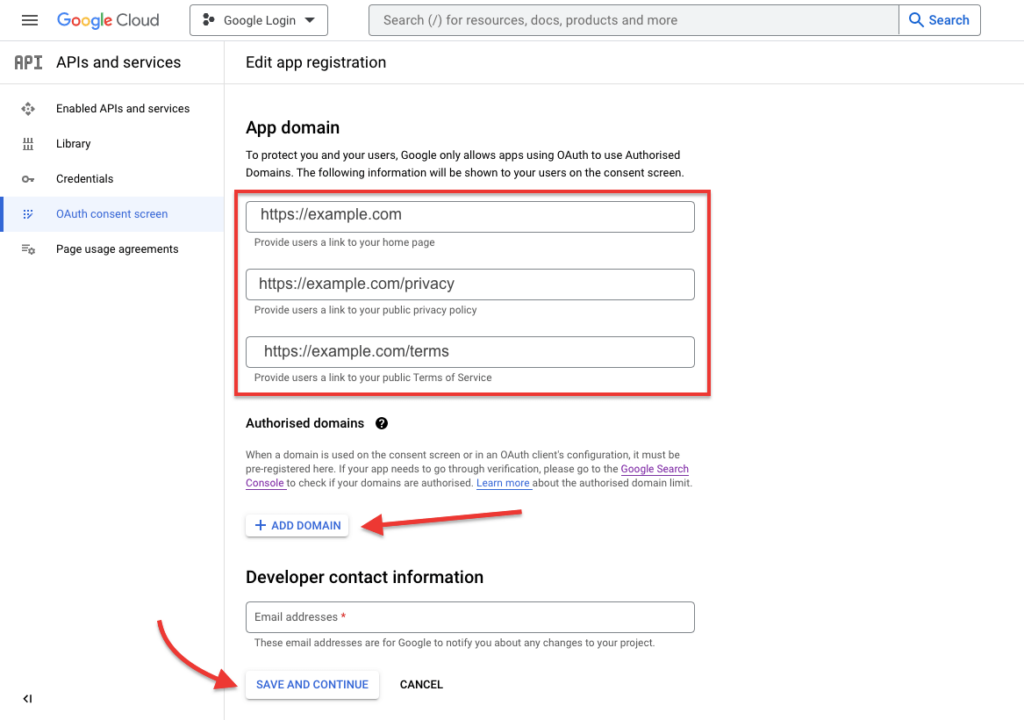
Bundan sonra, bu API'yi kullanmak istediğiniz yere bir Alan adı ekleyin. ve bir kişi E-posta Adresi girin. Şimdi devam etmek için “ Kaydet ve Devam Et ” düğmesine tıklayın.
Bir sonraki Kapsamlar bölümünde, aşağıdaki ekran görüntüsünde gösterildiği gibi “ Kaydet ve Devam Et ” seçeneğine tıklayın.
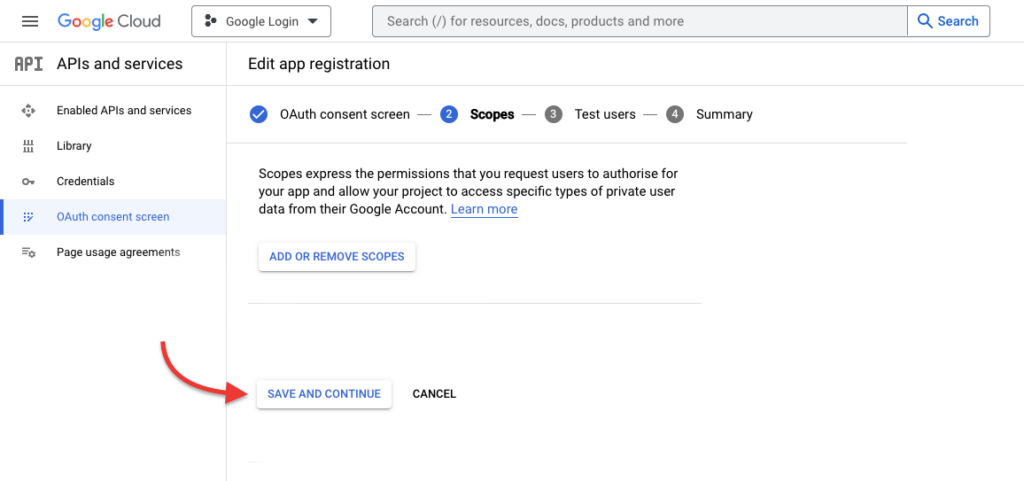
Şimdi bir sonraki adımda, aşağıdaki ekran görüntüsünde gösterildiği gibi Sol Menü Çubuğundaki “Credentials” seçeneğine tıklamanız gerekiyor.
Bundan sonra, aşağıdaki ekran görüntüsünde gösterildiği gibi “ Credentials Oluştur ” seçeneğine tıklamanız ve “ 0Auth Client ID ” seçeneğini seçmeniz gerekir.
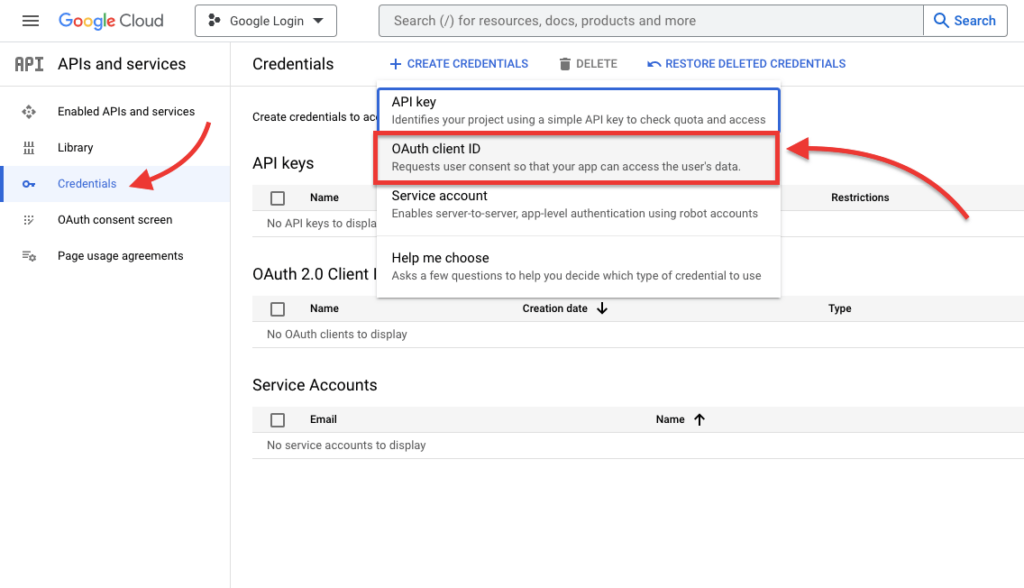
Bu sizi “ OAuth istemci kimlikleri oluştur ” sayfasına götürecektir. Burada “ Application type ” açılır menüsünden “ Web application ” seçeneğini seçmelisiniz.
Web Sitesi için bu API'yi kullanıyoruz, bu nedenle “ Web Uygulaması ” seçeneğine tıklayın.
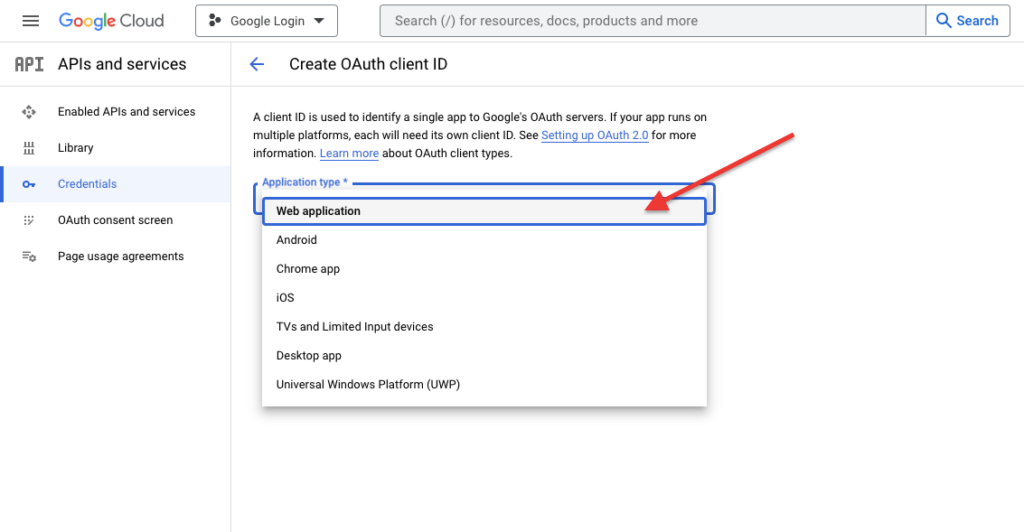
Bu sizi " OAuth istemci kimliği oluştur " sayfasına götürecektir. Buraya web sitenizin URL'sini girmelisiniz. oturum açtıktan sonra kullanıcınızı götürmek istediğiniz yere bir Yetkili yönlendirme URL'si ekleyin. Bundan sonra “ Oluştur ” düğmesine tıklayın.

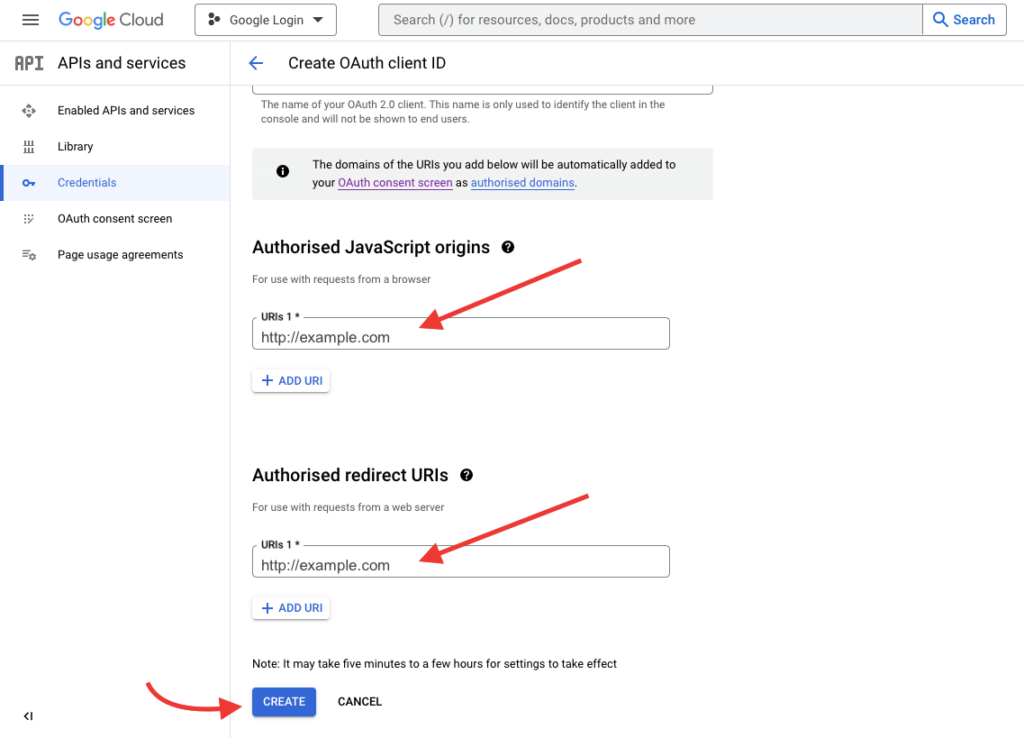
Tebrikler OAuth istemciniz artık oluşturuldu. Şimdi, aşağıdaki ekran görüntüsünde gösterildiği gibi “ Müşteri Kimliğiniz ” ve “ Müşteri Sırrınız ” ile bir açılır pencere göreceksiniz.
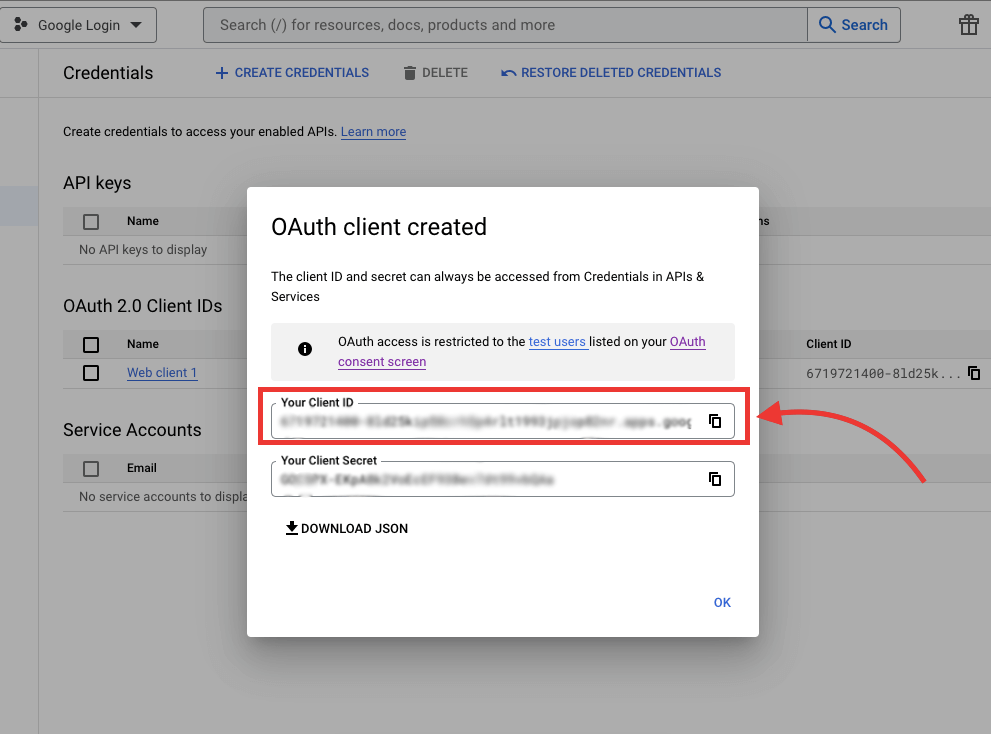
Şimdi " Müşteri Kimliğinizi " kopyalamanız ve bu kimliği Potansiyel Müşteri Formu Oluşturucu Eklentisi için kullanmanız gerekir.
Şimdi One Tap Google Lead Generation Plugin özelliğini nasıl etkinleştirebileceğinizi görelim.
Potansiyel Müşteri Formu Oluşturucu Pro Eklentisini Kurun
Zaten Lead Form Builder Pro eklentisine sahipsiniz, lütfen eklentinizi en son sürüme güncelleyin. ve eklentinin pro sürümüne sahip değilseniz, buradan bir eklenti formu satın alabilirsiniz.
Şimdi Lead Form Builder Pro eklentisini kurduktan veya güncelledikten sonra. Google One Tap Login Potansiyel Müşteri Yaratma Eklentisi özelliğini ayarlamak için aşağıdaki adımları izleyin.
Bu adımları takip et-
Panoya git > tema hunk > Lead Form Builder Pro'yu seçin ve " Yeni Ekle " düğmesini tıklayın. aşağıdaki ekran görüntüsünde gösterildiği gibi.

“ Yeni Ekle ” düğmesine tıkladıktan sonra, aşağıdaki ekran görüntüsünde gösterildiği gibi Form Ayarları Sayfasını göreceksiniz.
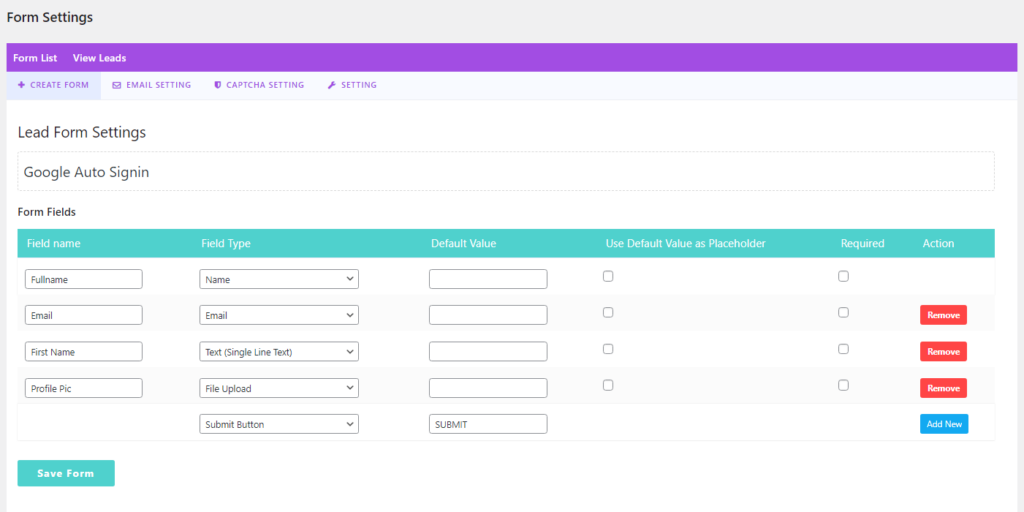
Form Ayarları sayfasında, yukarıdaki ekran görüntüsünde görebileceğiniz gibi, Ad, E-posta, Profil Resmi vb. gibi bazı alanları ekleyerek basit bir form oluşturmanız gerekir.
Alanları oluşturduktan sonra Formu Kaydet Düğmesine tıklayın.
Şimdi tekrar Kontrol Panelinizde Potansiyel Müşteri Formu Oluşturucu Pro Sayfasına gidin, "Eklentileri Görüntüle" düğmesini tıklayın ve aşağıdaki ekran görüntüsünde gösterildiği gibi Tek Dokunuşla Google Otomatik Oturum Açma seçeneğini tıklayın.
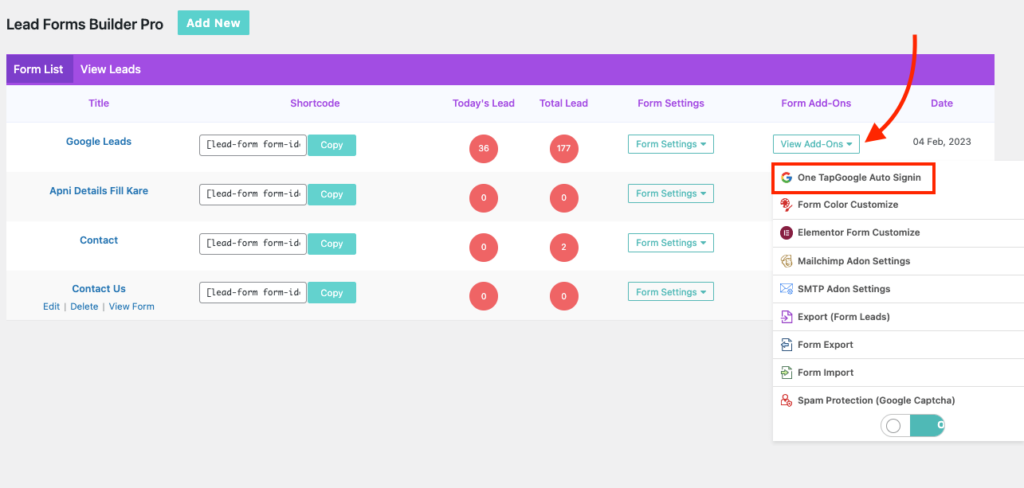
Şimdi Tek Dokunuşla Oturum Aç Google Ayarları Sayfasını göreceksiniz. Burada aşağıdaki gibi birkaç ayar yapmanız gerekir:
- Uzantıyı Etkinleştir
- Google API- Oluşturduğunuz Google API'sini geçmiş
- Yönlendirme URL'si- Bir Yönlendirme URL'si girin, örn. Anasayfa
- Eşleme - Burada Potansiyel Müşteri Formu ve Google Veri Eşleme alanlarını eklemelisiniz.
- Tüm adımları tamamladıktan sonra şimdi Kaydet düğmesine tıklayın.
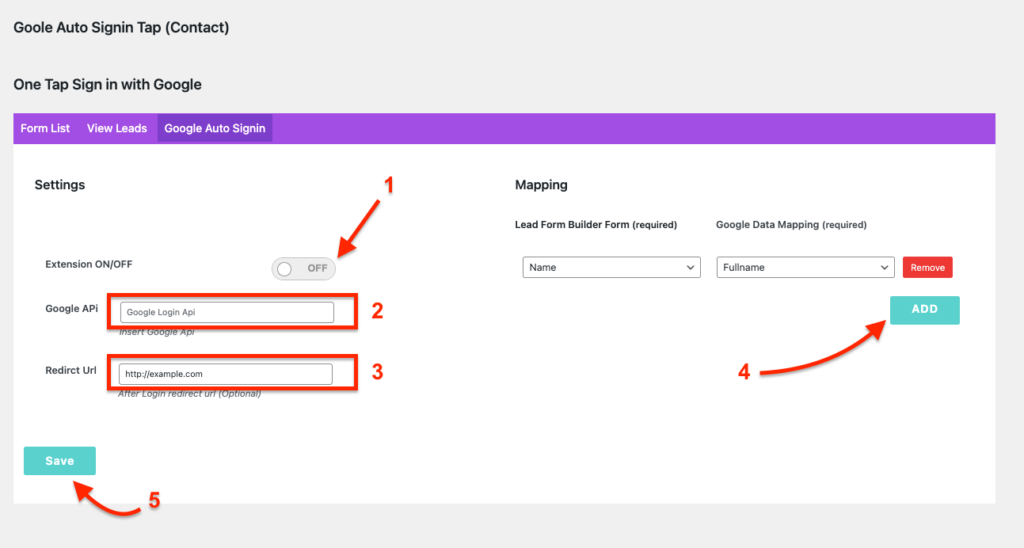
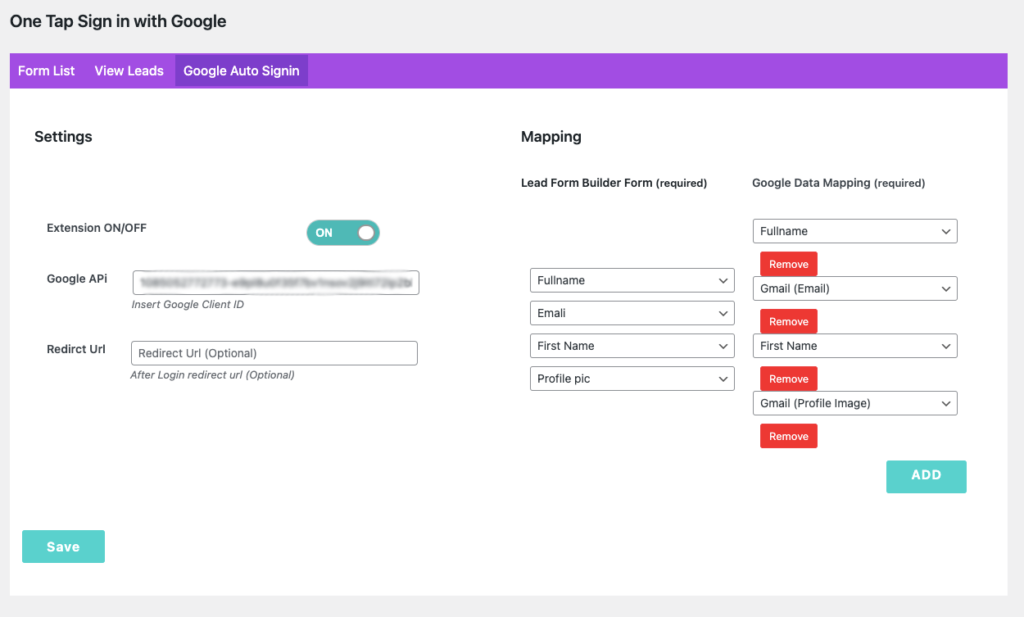
Tebrikler, web sitenizde Google One Tap Login'i başarıyla etkinleştirdiniz!
Artık herhangi bir ziyaretçi web sitenize geldiğinde, web sitesinin Sağ Üst Tarafında Google One Tap Login açılır penceresini göreceklerdir. Aşağıdaki ekran görüntüsünde de görebileceğiniz gibi.
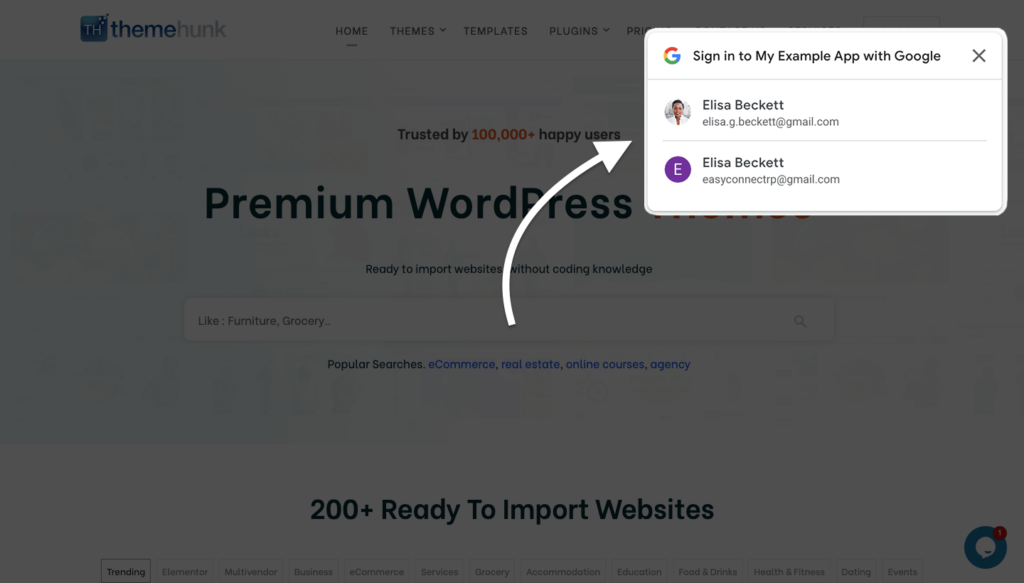
Artık herhangi bir kullanıcı web sitenizdeki hesabıyla oturum açtığında, Potansiyel müşteri formu oluşturucu veritabanında da müşteri adayı olarak depolanacak.
Bu potansiyel müşterileri görmek için İndir'e gidin > TemaHunk > Potansiyel Müşteri Formu Oluşturucu'ya gidin ve Toplam Potansiyel Müşteriler seçeneğine tıklayın.
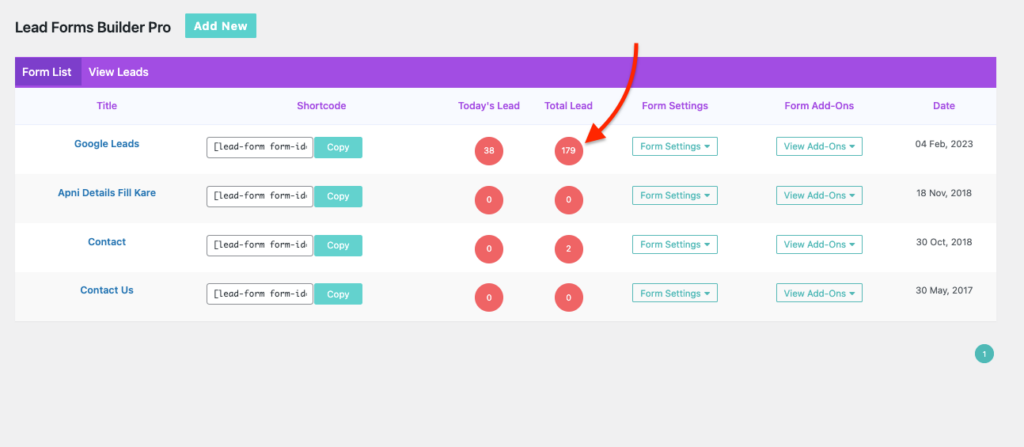
Bu sizi, alınan müşteri adaylarını ayrıntılarla birlikte göreceğiniz yeni bir sayfaya götürecektir. Görüntüle bağlantısına tıklayarak her müşteri adayı ayrıntısını görebilirsiniz. Adı, E-postayı, Profil Resmini, IP Adresini, Ülkeyi ve URL'yi görebileceksiniz.
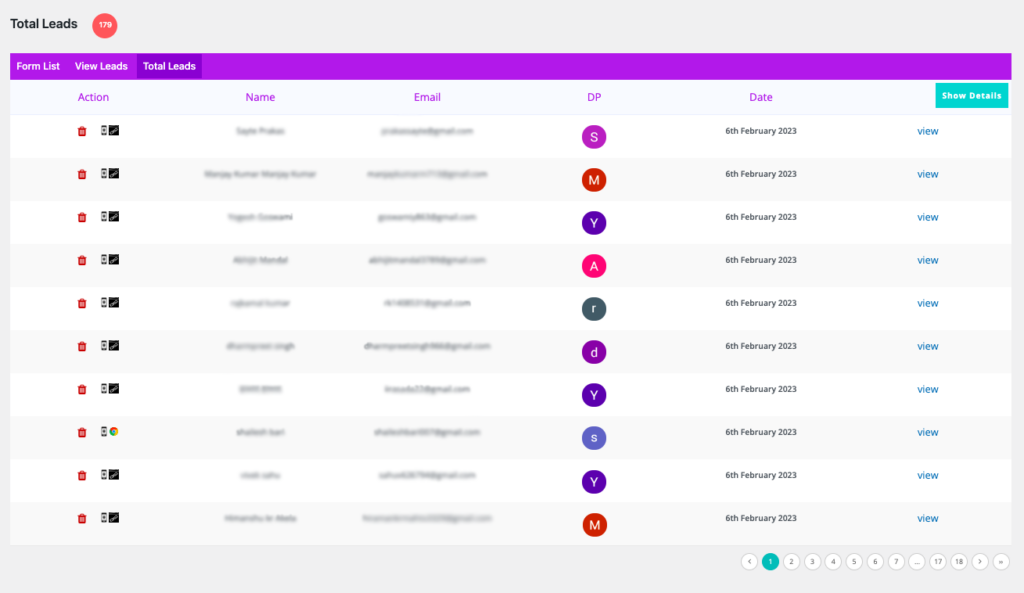
İşte bir örnek:
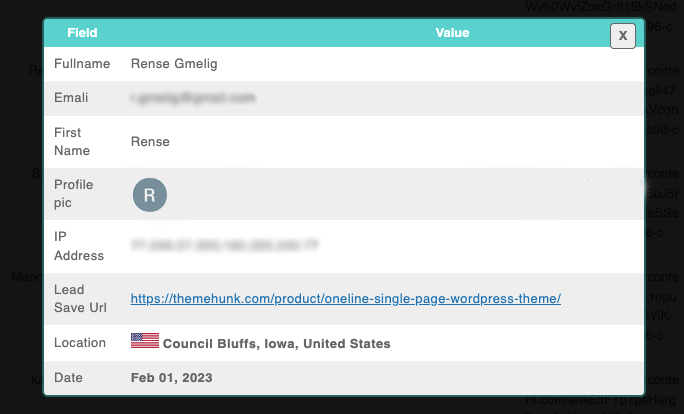
Böylece, web sitenizde Potansiyel Müşteri Yaratmak İçin Google Tek Dokunuşla Giriş Oluşturabilirsiniz.
SSS
S: Google One Tap Login nedir?
Cevap: Google Tek Dokunuşla Oturum Açma, kullanıcıların tek bir tıklamayla google hesaplarını kullanarak herhangi bir web sitesinde veya uygulamada hızlı ve güvenli bir şekilde oturum açmasına olanak tanıyan bir özelliktir.
S: Google One Tap Login'i WordPress'te kullanabilir miyiz?
Cevap: Evet, Google One Tap Login'i WordPress sitelerinde kullanabiliriz.
Bu makaleyi yararlı bulursanız, arkadaşlarınızla paylaşın. Ve bununla ilgili herhangi bir sorunuz varsa, aşağıda yorum yapmaktan çekinmeyin. Google One Tap Login ile ilgili herhangi bir zorlukla karşılaşırsanız, aşağıdaki yorum bölümünden sorabilirsiniz. veya Buradan Bize Ulaşın
Lütfen YouTube Kanalımıza Abone Olun, ayrıca oraya harika içerikler yüklüyoruz ve bizi Facebook ve Twitter'da da Takip Edin
